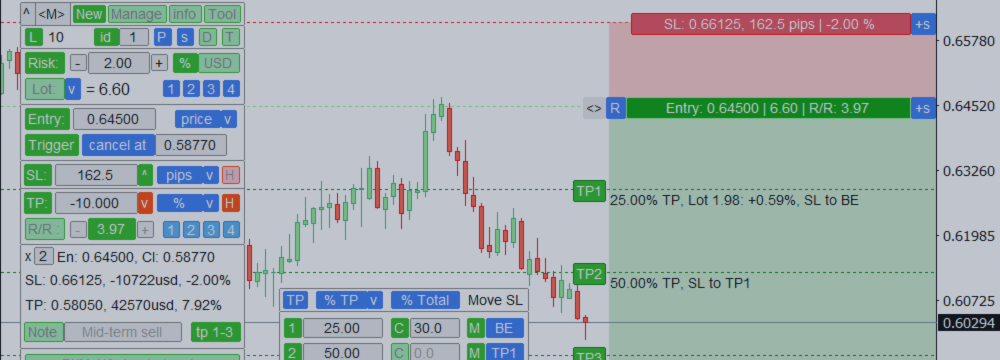مساعد التداول: أداة متعددة الوظائف لتداول مريح
- هذه الأداة ستساعدك على تبسيط وأتمتة وتسريع تداولاتك، مع توسيع كبير لإمكانيات برنامج ميتاتريدر القياسية.
- إذا كان لديك أي أسئلة أو أفكار للتحسين أو إذا لاحظت وجود خطأ، يرجى الاتصال بي، أنا متفتح للاقتراحات:
- ملف MQL: https://www.mql5.com/en/users/mqlmoney
- البريد الإلكتروني: bossplace@yahoo.com
تنقسم الأداة إلى 4 أقسام رئيسية:
- [new] tab: صفقات جديدة، حساب اللوت/المخاطرة/نسبة العائد إلى المخاطرة.
- [manage] tab: إدارة الصفقات، نقطة التعادل، التريلينغ، الإغلاق التلقائي، المستويات التلقائية.
- [info] tab: إحصائيات التداول، تحليل السوق.
- [tool] tab: المؤشرات والأدوات المساعدة.
روابط قابلة للنقر:
- النسخ الكاملة: لـ MT4 | لـ MT5
- النسخ التجريبية: لـ MT4 | لـ MT5
- لأي استفسارات/أفكار/مشاكل:
- رسالة مباشرة على موقع MQL5
- البريد الإلكتروني: bossplace@yahoo.com
[manage] tab: إدارة الصفقات الحالية
تم تصميم هذا القسم للتحكم في الصفقات الحالية، بما في ذلك الوظائف التلقائية.
يتكون هذا القسم من 6 أقسام فرعية، سيتم وصف كل منها أدناه.
- المجموعات: إغلاق أو إدارة الصفقات المجمعة في فئات مختلفة.
- الطلب: إدارة صفقة واحدة، أو عدة صفقات محددة في نفس الوقت.
- BE: نقل SL إلى نقطة التعادل، أو تفعيل وظيفة BE التلقائية.
- TR: التريلينغ التلقائي: لمستويات SL / لأوامر الانتظار.
- AC: وظيفة الإغلاق التلقائي: إغلاق الصفقة تلقائيًا عند تحقق الشرط المحدد.
- AL: المستويات التلقائية: إذا لم يكن للصفقة SL/TP بعد، سيتم تعيينها تلقائيًا.
- يمكن تعيين الحد الأقصى لـ الانزلاق عند إغلاق صفقة في الإعدادات [s] في قسم [new].
- في أعلى هذا القسم، يتم عرض الربح العائم الحالي / الخسارة للحساب بأكمله.
- لتحديث بيانات العائمة باستمرار على الصفقات الحالية، يمكنك تفعيل الخيار في الإعدادات [s]: سيزداد حمل المعالج، ولكن قد يكون مفيدًا للمتداولين قصيري الأجل.
إدارة سريعة للصفقات: إذا كان [T] نشطًا، سيتم عرض الصفقات الحالية على الرسم البياني. عند النقر على زر الرسم البياني، سيتم فتح لوحة التحكم السريعة، حيث يمكنك تنفيذ أهم الإجراءات دون التبديل إلى قسم آخر:
- [X]: انقر لإغلاق الصفقة.
- [BE]: إذا كان يمكن تطبيقه - انقر لنقل مستوى SL إلى نقطة التعادل.
- [x %]: اكتب % من اللوت الحالي لإغلاق الصفقة جزئيًا، أو لزيادة حجم اللوت. سيتم تقريب القيمة إلى أقرب لوت ممكن؛
- انقر [%] للتأكيد وتغيير حجم اللوت.
- أثناء زيادة حجم اللوت للصفقات النشطة: سيتم فتح صفقة إضافية بالسوق، بنفس مستويات SL / TP.
- [sl]: انقر لتعيين مستوى SL جديد بنقرتين فقط.
- [tp]: انقر لتعيين مستوى TP جديد بنقرتين فقط.
- لتعيين مستوى SL / TP جديد بنقرتين فقط:
- تأكد من أن المستوى الجديد المطلوب مرئي على الرسم البياني؛
- قم بتنشيط تعيين المستوى بالنقر على الزر الأخضر [sl] / [tp]؛
- بعد ذلك، كن حذرًا: انقر على مستوى الرسم البياني حيث يجب أن يكون sl / tp الجديد؛
- بعد النقر على الرسم البياني، سيتم تطبيق المستوى الجديد وسترى رسالة؛
- sl [X]: انقر لإزالة مستوى SL (إذا كان موجودًا).
- tp [X]: انقر لإزالة مستوى TP (إذا كان موجودًا).
- [R]: انقر لعكس الصفقة (سيتم إغلاق الصفقة المحددة مبدئيًا):
- للصفقات النشطة: سيتم فتح صفقة جديدة بالسوق؛
- لأوامر الانتظار: سيتم وضع أمر جديد لنفس سعر الدخول؛
- [C]: انقر لنسخ الصفقة المحددة (لن يتم إغلاق الصفقة المحددة مبدئيًا):
- للصفقات النشطة: سيتم فتح صفقة جديدة بالسوق؛
- لأوامر الانتظار: سيتم وضع أمر جديد لنفس سعر الدخول؛
- [M]: انقر لتفعيل أمر انتظار بالسوق.
- [<>]: انقر لبدء إدارة متقدمة للصفقة.
- يمكنك أيضًا تغيير/إزالة لون التعريف على اللوحة السريعة.
لإيقاف إدارة الصفقات السريعة: انقر على الرسم البياني (خارج اللوحة السريعة)، أو ESC.
[Groups]: إغلاق/تعديل الصفقات، مجمعة حسب أنواع مختلفة
- في السطر الأول: إما حدد [ALL] للأزواج، أو حدد زوجًا معينًا [Symbol] للإدارة.
- يمكنك إدارة مجموعة من الأزواج المختلفة في نفس الوقت، على سبيل المثال:
اكتب 'GBP' لإدارة GBP/USD, EUR/GBP وأزواج أخرى تحتوي على 'GBP' في نفس الوقت. - في السطر الأول يمكنك أيضًا تصفية الصفقات حسب المعرف الداخلي واللون الافتراضي، إذا تم تحديده قبل التنفيذ في قسم [new].
قم بإغلاق الصفقات النشطة في نفس الوقت مجمعة حسب 6 أنواع مختلفة.
استخدم المفتاح الأزرق لتحديد أي جزء من الصفقات النشطة يجب إغلاقه:
- [Close full]: سيتم إغلاق الصفقات النشطة بالكامل؛
- [Close %]: حدد % من حجم اللوت الحالي الذي سيتم إغلاقه:
عند اختيار الإغلاق الجزئي [Close %] :
يتم عرض معلومات P/L وحجم اللوت للحجم الذي سيتم إغلاقه.
في الإعدادات [s] يمكنك اختيار طريقة محاسبة الصفقات، إذا كان لا يمكن تقسيم اللوت:
- [تخطي الصفقة]: لا تغلق، إذا كان لا يمكن تقسيم اللوت تمامًا حسب النسبة المحددة؛
- [إغلاق أقرب لوت]: سيتم إغلاق أفضل لوت ممكن: على سبيل المثال إذا قمت بتعيين [Close %] = 50: صفقة بحجم لوت = 0.03 لا يمكن تقسيمها إلى 0.015: سيتم إغلاق إما 0.01 أو 0.02: حسب الاتجاه المحدد في الإعدادات [s] في قسم [new].
عند النقر على الزر الأخضر المقابل، سيتم إغلاق جميع الصفقات في المجموعة المحددة:
- [ALL]: انقر لإغلاق جميع المراكز المفتوحة
- [Profit]: انقر لإغلاق جميع الصفقات المربحة
- [Loss]: انقر لإغلاق جميع الصفقات الخاسرة
- [Buy]: انقر لإغلاق جميع الصفقات الطويلة (شراء)
- [Sell]: انقر لإغلاق جميع الصفقات القصيرة (بيع)
على اليمين، يتم عرض معلومات عن الربح / الخسارة لجميع الصفقات النشطة لكل فئة:
- P/L بعملة الحساب؛
- القيمة الثانية يمكن اختيارها باستخدام المفتاح الأزرق:
- الربح / الخسارة: بوحدة [pips] / [points] / [% من حجم الحساب]
- إجمالي حجم [اللوت] لجميع الصفقات داخل المجموعة
- يظهر العمود الأيمن عدد الصفقات الموجودة لكل فئة: #
في الأسفل، يمكنك إغلاق الصفقات التي يتجاوز ربحها / خسارتها القيمة المحددة:
- حدد الربح / الخسارة باستخدام المفتاح الأزرق: [if profit >] / [if loss >]
- قم بتعيين مقدار الربح / الخسارة: سيتم احتساب الصفقة إذا تجاوز P/L هذه القيمة
- يمكنك تبديل طريقة حساب P/L باستخدام [المفتاح الأزرق]:
pips / points / currency / % price change / % of the account size - على اليمين، سيظهر الزر الأخضر (ربح) / الأحمر (خسارة) عدد الصفقات التي تنطبق عليها المعايير المحددة:
عند النقر على هذا الزر، سيتم إغلاق الصفقات.
في الأسفل في هذا القسم يمكنك إدارة: أوامر الانتظار / المحددة مسبقًا، مستويات TP / SL / الإلغاء:
- [Delete]: [Limit] / [Stop] orders: انقر لحذف جميع أوامر الانتظار المحددة.
- [Remove]: انقر لإزالة نوع المستوى المحدد من جميع الصفقات المحددة:
- [SL] / [TP] على الصفقات النشطة،
- [SL] / [TP] / [Expiration] / [Cancellation levels] على أوامر الانتظار.
- [Delete all if OCO id =]: انقر لحذف جميع أوامر الانتظار ذات معرف OCO المحدد.
- [If pending] [>] / [<]: إغلاق جميع الأوامر إذا كانت معلقة لأكثر / أقل من الوقت المحدد.
يمكن تغيير الفترة الزمنية باستخدام المفتاح الأزرق: [minutes] / [hours] / [days]. - [Delete]: انقر لحذف جميع صفقات الانتظار المحددة:
[StopLimit] / [BUY] / [SELL] / [Hidden] / [ALL pending] orders - [Hide] / [Unhide]: انقر لإخفاء [TP] / [SL] / [أوامر الانتظار] من الوسيط، أو جعلها مرئية مرة أخرى.
- [delete] / [activate]: إجراءات لأوامر الجدولة (المفتوحة بخيار [Place later]).
- [pause] / [unpause]: إجراءات للأوامر المخفية. عندما يكون الأمر المخفي في وضع الإيقاف المؤقت - لن يتم تنشيطه حتى تقوم بتنشيطه (إلغاء الإيقاف المؤقت) مرة أخرى.
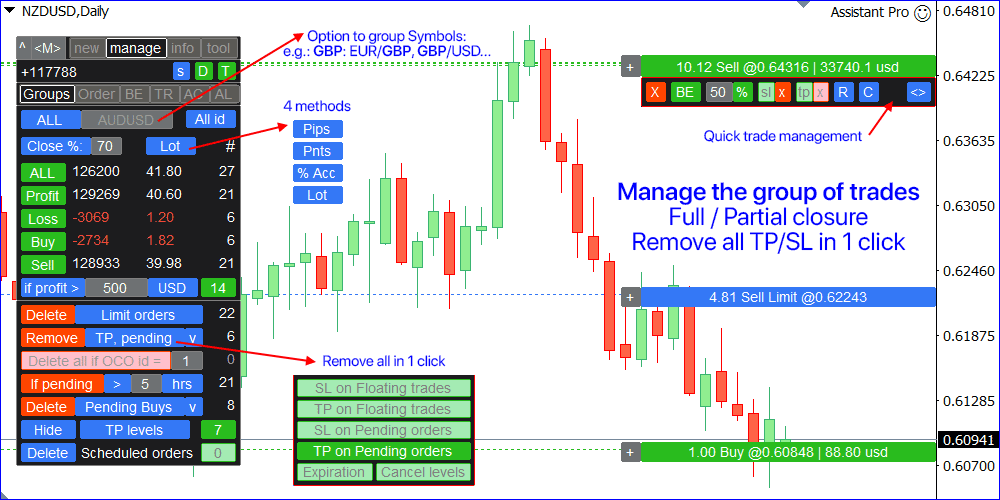
[Order]: إدارة الصفقة الحالية، أو مجموعة من الصفقات
يمكنك تحديد الصفقة(الصفقات) للإدارة بـ 4 طرق مختلفة:
- انقر على الزر المقابل على الرسم البياني، إذا كان زر [T] نشطًا؛
- ابحث عن الصفقة من خلال شريط البحث. يمكنك كتابة:
أ) رقم التذكرة؛
ب) اسم الزوج: سيتم عرض جميع الصفقات التي تناسب الطلب: لتحديد الصفقة للإدارة، انقر على الزر المقابل؛
ج) اكتب 'ALL' لرؤية جميع الصفقات التي تناسب الفلاتر المحددة؛ - حدد الصفقة من اختصار: إذا تم حفظ التذكرة بعد التنفيذ في قسم [New]؛
- لإدارة عدة صفقات في وقت واحد، يمكنك تحديدها بالطرق التالية:
أ) اختر نوع الصفقة باستخدام المحدد الأزرق؛
ب) ارسم نطاق(نطاقات) سعر على الرسم البياني: سيتم تضمين الصفقة في التحديد إذا كان سعر الدخول الخاص بها يقع ضمن المنطقة(المناطق) المحددة: (انقر على نطاق الرسم البياني الموجود لضبطه/حذفه).
ج) ارسم نطاق(نطاقات) زمني على الرسم البياني: سيتم تضمين الصفقة في التحديد إذا كان وقت الدخول الخاص بها يقع ضمن المنطقة(المناطق) المحددة: (انقر على نطاق الرسم البياني الموجود لضبطه/حذفه).
د) أضف صفقة بشكل منفصل من الرسم البياني باستخدام الزر [+]؛
إذا قمت بتعيين نوع الصفقة ونطاق الرسم البياني في نفس الوقت - سيتم التحقق من كلا الفلترين: على سبيل المثال إذا قمت باختيار 'أوامر الانتظار' وتم رسم نطاق على الرسم البياني - سيتم تحديد أوامر الانتظار فقط من المنطقة المحددة: لن يتم تضمين الصفقات النشطة.
يمكنك تصفية الصفقات بشكل إضافي:
- حسب المعرف الداخلي: [All id] / [id:] switch. يمكن تحديد المعرف قبل التنفيذ في قسم [new])؛
- تصفية حسب لون التعريف.
- يتم جمع جميع الفلاتر.
بعد تحديد الصفقة(الصفقات)، سيتم عرض واجهة جديدة. للإلغاء التحديد: انقر [x] (السطر الأول)، اكتب طلبًا جديدًا في حقل الإدخال، أو انقر ESC.
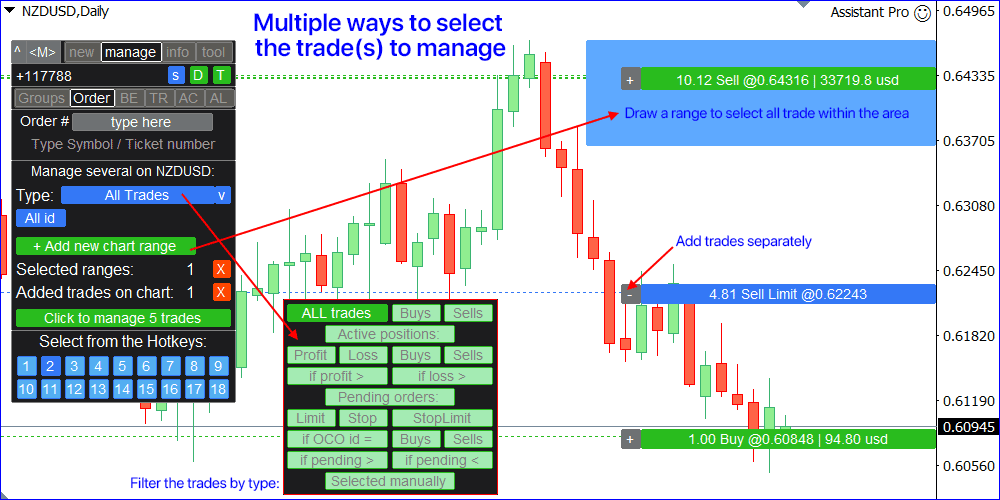
[manage] [Order]: أثناء إدارة صفقة واحدة
1. معلومات عامة عن الصفقة:
- الزوج، نوع الصفقة، حجم اللوت. انقر على اسم الزوج لتعيين لون التعريف.
- سعر الدخول ووقت الدخول؛
- مستويات TP و SL الموجودة: إذا تم تعيينها - ستكون هناك أزرار إضافية:
- انقر [X] لإلغاء مستوى TP/SL؛
- يمكنك إخفاء / إظهار المستوى من الوسيط باستخدام الزر [hide] / [unhide].
- نسبة R/R الحالية (إذا كانت متاحة).
- يتم تصور وقت فتح الصفقة على الرسم البياني: خط عمودي.
- للصفقة النشطة: مبلغ المقايضة الحالي، وحجم المقايضة الذي يتم خصمه يوميًا؛
لأوامر الانتظار: وقت الانتهاء الحالي. إذا كان موجودًا: انقر [X] لإزالته.
2. تغيير معلمات الصفقة:
- قم بتعيين مستويات TP / SL جديدة يدويًا. هناك 4 أنواع من الحسابات متاحة، والتي يمكن اختيارها باستخدام المفتاح الأزرق:
price / pips / points / % of the price change. - يمكنك حساب TP / SL جديد بناءً على R/R المحدد، باستخدام الواجهة في السطر 5:
- إذا كانت الصفقة تحتوي على TP، يمكنك حساب SL جديد بناءً على R/R: [set] [sl]
- إذا كانت الصفقة تحتوي على SL، يمكنك حساب TP جديد بناءً على R/R: [set] [tp]
- يمكنك سحب وتعديل مستويات SL، TP، الدخول، الزناد مباشرة على الرسم البياني (عند إدارة صفقة لنفس الزوج الموجود على الرسم البياني الحالي).
- يمكنك أيضًا سحب منطقة TP/SL لتحريك جميع المستويات الحالية (الدخول، SL، TP) في وقت واحد، أثناء إدارة أمر انتظار.
- عند تعديل مستويات SL/TP الموجودة، يمكنك الحفاظ على نسبة R/R الحالية:
لتمكين هذا الخيار، قم بتنشيط الزر [RR:] في السطر السادس. - [Multi tp]: انقر لتمكين / تعطيل مستويات Take Profit الإضافية.
إذا كانت الصفقة تحتوي بالفعل على مستويات Multi TP، فسيتم عرض كميتها على الزر. - لضبط المستويات، انقر على الزر [v]: سيتم عرض نافذة إضافية.
- يمكنك العثور على مزيد من المعلومات حول واجهة Multi TP في وصف قسم [New].
3. نسخ / عكس الصفقة المحددة:
- يمكنك فتح [نسخة] / نسخة معكوسة [عكس] للصفقة، مع الحفاظ على جميع معلمات الصفقة الحالية
- يمكن فتح صفقة جديدة إما [بنفس سعر الدخول]، أو [بدخول السوق]
- انقر [فتح] لتنفيذ الصفقة الجديدة.
- في الإعدادات [s] > [Trading] يمكنك استخدام خيار 'إغلاق الصفقة الأولية عند الانتهاء'. إذا كان نشطًا، عند النسخ / العكس يدويًا للصفقة المحددة، سيتم إغلاق الصفقة الأولية تلقائيًا: وبالتالي، ستبقى النسخة الجديدة المفتوحة فقط.
- انقر [v] لاستخدام خيار نسخ الصفقة الممتد. سيتم فتح لوحة جديدة، حيث يمكنك تعيين عدد الصفقات الجديدة، ضبط حجم اللوت، تعيين سعر دخول مخصص، والتحقق من P/L المحتمل.
يمكنك إدارة الصفقة حتى عندما يكون السوق مغلقًا:
- عند محاولة تطبيق التغييرات في السوق المغلق، سيتم مطالبتك بجدولة مهمة: إذا قمت بالتأكيد، سيتم عرض المهام المجدولة على اللوحة.
- يمكنك إلغاء أي مهمة بالنقر على [X].
يرجى الملاحظة: إذا قمت بجدولة إغلاق صفقة نشطة، سيتم إغلاق المركز عند فتح السوق: وبالتالي، لا يمكن معرفة سعر الإغلاق النهائي، والربح/الخسارة المحتملة مسبقًا. احذر من فجوات الأسعار!
عند إدارة مركز نشط:
- [Close by]: انقر لإغلاق الصفقة بواسطة مركز مقابل. إذا كان يمكن تطبيقه: عند النقر على الزر، ستفتح نافذة منفصلة حيث يمكنك اختيار الصفقة المقابلة التي تريد إغلاق المركز الحالي بها. بعد التحديد، انقر على الزر الأزرق للتأكيد.
- [SL to BE]: انقر لنقل مستوى SL بسرعة إلى نقطة التعادل.
- [Close full]: انقر لإغلاق المركز. يعرض الزر أيضًا الربح / الخسارة العائم؛
- جزئي: إذا كان يمكن تقسيم حجم اللوت، يمكنك تعيين الحجم للإغلاق الجزئي.
استخدم المفتاح الأزرق لتحديد حجم [اللوت] نفسه / أو [%] من اللوت الحالي.
انقر على الزر التالي للإغلاق الجزئي للصفقة: يعرض الزر أيضًا مقدار الربح / الخسارة الذي سيتم إغلاقه.
عند إدارة أمر انتظار:
- يمكنك تغيير وقت انتهاء الأمر بسرعة.
يمكن اختيار الفترة الزمنية باستخدام المفتاح الأزرق: [Minutes] / [Hours] / [Days]. - [Delete order]: انقر لحذف أمر الانتظار المحدد.
- [Hide / Unhide order]: انقر لإخفاء الأمر من الوسيط، أو جعله مرئيًا مرة أخرى.
- [pause / unpause]: انقر لإيقاف الأمر مؤقتًا مرة أخرى، أو تنشيطه مرة أخرى.
- صف OCO id:
- إذا لم يكن للأمر معرف OCO بعد: يمكنك [تعيينه].
- إذا كان للأمر معرف OCO: يمكنك إزالته [X].
- إذا كانت هناك أي أوامر أخرى بنفس المعرف: سترى زر [delete x others]:
عند النقر عليه - سيتم حذف جميع أوامر الانتظار الأخرى بنفس معرف OCO.
يمكنك أيضًا التحقق من قائمة جميع الصفقات الحالية بنفس معرف OCO: [v]. - يمكن إدارة مستوى الإلغاء في الجزء السفلي من اللوحة:
- إذا لم يكن للأمر مستوى إلغاء: يمكنك [تعيينه]؛
- إذا كان للأمر مستوى إلغاء: يمكنك إزالته [X]، أو تعديله على الرسم البياني؛
- عند تعديل مستوى SL أو الدخول الحالي: سيظهر زر [الحفاظ على نسبة المخاطرة %].
إذا كان نشطًا، عند تطبيق مستوى SL جديد، سيتم الحفاظ على النسبة المئوية الأولية للمخاطرة على الصفقة: سيتم فتح أمر انتظار جديد بحجم لوت معدل، وسيتم حذف الأمر الحالي. يتم عرض حجم اللوت المعدل بجوار هذا الزر. - يمكنك تعديل حجم اللوت للأمر: انقر على [v] في السطر الثاني. يمكن حساب حجم اللوت الجديد بناءً على حجم المخاطرة المطلوب، إذا كانت الصفقة تحتوي بالفعل على مستوى SL.
- عند النقر [تعديل اللوت]: سيتم فتح أمر انتظار جديد بحجم لوت معدل، وسيتم إلغاء الأمر الحالي.
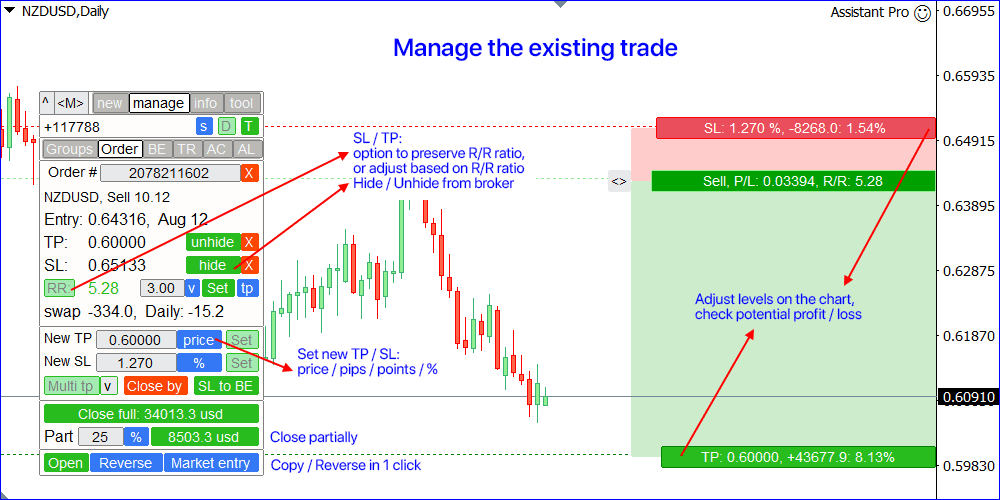
[manage] [Order]: أثناء إدارة عدة صفقات في وقت واحد
1. معلومات عامة عن الصفقات المحددة:
- إجمالي عدد الصفقات المحددة: مرر الماوس فوقه للتحقق من متوسط سعر الدخول، أو انقر عليه لتعيين لون التعريف لجميع الصفقات المحددة.
- إجمالي حجم اللوت لجميع الصفقات المحددة؛
- P/L العائم (إذا تم تحديد أي صفقات نشطة)؛
- مستويات TP / SL الموجودة. إذا تم تعيينها، ستكون هناك عناصر إضافية:
- انقر [X] لإزالة TP/SL على جميع الصفقات المحددة؛
- عدد الصفقات التي تحتوي على مستوى TP/SL.
- إذا كانت جميع مستويات TP/SL متطابقة: سترى سعر TP/SL الدقيق؛
- الربح / الخسارة المحتملة لجميع الصفقات التي تحتوي على TP/SL؛
- إذا كان لديك أي صفقات نشطة: المقايضة الحالية، ومبلغ المقايضة الذي يتم خصمه يوميًا؛
- إذا كان لديك أي أوامر انتظار: معلومات الانتهاء الحالية. إذا تم تعيين وقت انتهاء على أي أمر:
- انقر [X] لإزالة وقت الانتهاء على جميع أوامر الانتظار المحددة؛
- عدد الأوامر التي تحتوي على وقت انتهاء؛
- [L]: انقر لإخفاء جميع مستويات الصفقة وترك فقط مستويات الصفقات المحددة للإدارة.
2. تغيير معلمات الصفقة:
- قم بتعيين مستويات TP / SL جديدة. هناك 4 طرق: price / pips / points / % of the price change.
- سيتم توفر 'السعر' فقط إذا كان يمكن أن تحتوي جميع الصفقات المحددة على مستوى TP/SL مشترك.
- إذا تم اختيار 'السعر': يمكنك تعديل مستويات TP/SL الجديدة مباشرة من الرسم البياني، باستخدام الزر المقابل. يمكن التحقق من الربح/الخسارة المحتملة على زر الرسم البياني. لعرض زر الرسم البياني - اكتب مستوى TP/SL جديد في حقل الإدخال.
إذا تم تحديد أي أمر انتظار:
- يمكنك [تعيين] وقت انتهاء مشترك جديد؛
- OCO id: يمكنك [تعيين] أو إزالة [X]؛
- مستوى الإلغاء: يمكنك إزالة [X]، أو [تعيين] (إذا كان يمكن أن تحتوي جميع الأوامر على مستوى مشترك)؛
3. إغلاق الصفقات المحددة:
- [إغلاق الكل]: انقر لإغلاق جميع الصفقات المحددة.
إذا تم تحديد أي صفقة نشطة:
- [إغلاق الكل] يعرض أيضًا P/L العائم الحالي؛
- انقر [v] بجوار [إغلاق الكل] لإغلاق الصفقات النشطة جزئيًا:
- قم بتعيين % من اللوت الحالي الذي يجب إغلاقه: يمكنك أيضًا استخدام 3 اختصارات.
- يمكنك إما إغلاق [الكل] الصفقات النشطة، أو بشكل منفصل [أرباح] / [خسائر].
- يتم عرض P/L المحتمل الذي سيتم أخذه على هذه الأزرار.
- [BE] (إذا كان يمكن تطبيقه). هناك خياران BE متاحان:
[منفصل]: سيتم حساب SL بشكل منفصل لكل صفقة نشطة؛
[متوسط]: يعني BE المتوسط نفس مستوى SL لجميع الصفقات، بحيث تكون النتيجة الإجمالية = 0.
إذا تم تحديد أي أمر انتظار:
- يمكنك ضبط حجم اللوت الحالي: استخدم [v] في السطر الأول:
- يمكن تعيين حجم اللوت الجديد بطرق:
- اكتب حجم اللوت الجديد نفسه: سيكون لجميع الأوامر المحددة لوت مشترك؛
- اللوت الجديد كنسبة % من اللوت الحالي: سيتم حسابه بشكل فردي لكل أمر؛
- إذا كان أي أمر انتظار يحتوي على مستوى SL: يمكنك تعيين [حجم المخاطرة]: سيتم حساب اللوت الجديد وتطبيقه فقط على الأوامر ذات مستوى SL.
- يمكن أيضًا التحقق من الربح / الخسارة المحتملة؛
- انقر [تعديل حجم اللوت] لتطبيق حجم(أحجام) اللوت الجديد(ة): سيتم فتح أمر(أوامر) انتظار جديد(ة) بدلاً من الأوامر المحددة حاليًا.
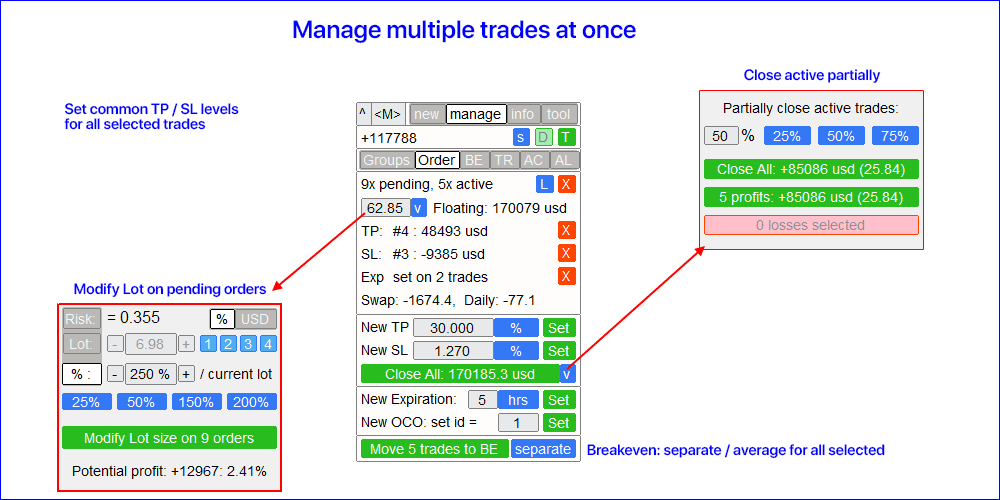
هام! عند تفعيل الوظائف التلقائية (Auto BE، التريلينغ، A-Close، A-Levels): ستستمر في العمل حتى إذا قمت بإغلاق (أو تغيير) الرسم البياني حيث تم تفعيلها، إذا كانت الأداة تعمل على الرسم البياني الآخر. لإلغاء الوظيفة التلقائية - لا تنسى إلغاء تنشيطها على اللوحة: [x].
[BE]: نقل Stop Loss إلى نقطة التعادل
يتكون هذا القسم من جزأين:
- [Move SL to BE now] : نقل SL يدويًا إلى نقطة التعادل للصفقات المحددة.
- [Auto BE]: وظيفة نقطة التعادل التلقائية، عندما تتحول الصفقة إلى ربح.
[Move SL to BE now]:
عملية نقل SL يدويًا إلى نقطة التعادل:
- حدد زوجًا معينًا [Symbol]، أو اختر [ALL] للأزواج.
- اختر نوع الصفقات التي تريد تطبيق نقطة التعادل عليها:
أ) [ALL]: جميع الصفقات النشطة؛
ب) [Longs]: صفقات شراء فقط؛
ج) [Shorts]: صفقات بيع فقط؛
[if profit >]: إذا كان نشطًا، سيتم نقل SL على الصفقات فقط إذا تجاوز الربح القيمة المحددة. - [+ Offset]: اختياريًا، يمكنك تعيين إزاحة إضافية لمستوى SL، في اتجاه مستوى TP. وبالتالي، يمكن نقل SL ليس فقط إلى نقطة التعادل، ولكن أيضًا إلى مستوى مربح.
باستخدام [v]، يمكنك اختيار طريقة حساب الربح والإزاحة:
money / pips / points / % of SL size / % TP size / % of price change / % of the account size / spread size
! عند استخدام [% / SL] أو [% / TP]: سيتم تضمين الصفقة فقط إذا كان لديها مستوى SL / TP. - سيظهر الزر الأخضر في الأعلى عدد الصفقات التي تنطبق على معاييرك. عند النقر على هذا الزر، سيتم نقل SL.
- باستخدام الزر [L]، يمكنك معاينة مستويات BE المحتملة على الرسم البياني مسبقًا.
[Auto BE]:
عملية تفعيل وظيفة نقطة التعادل التلقائية:
- حدد الزوج أو الصفقة التي سيتم تفعيل Auto BE لها:
للزوج الحالي [Symbol] / لجميع [ALL] الصفقات / أو لصفقة محددة [Ticket].
بالإضافة إلى قواعد [Symbol] أو [ALL] - يمكنك تعيين قاعدة منفصلة لصفقة معينة، حسب رقم التذكرة: ستكون الأولوية للقاعدة المنفصلة [Ticket]. - اختر نوع الصفقات التي تريد تفعيل Auto BE لها:
أ) [ALL]: لجميع الصفقات النشطة؛
ب) [Longs]: لصفقات الشراء فقط؛
ج) [Shorts]: لصفقات البيع فقط؛ - [When profit]: سيتم نقل SL فقط عندما يصل الربح إلى المبلغ المحدد.
- [+ Offset]: اختياريًا، يمكنك تعيين إزاحة إضافية لمستوى SL، في اتجاه مستوى TP. وبالتالي، يمكن نقل SL ليس فقط إلى نقطة التعادل، ولكن أيضًا إلى مستوى مربح.
- انقر [تفعيل Auto BE] لتمكين وظيفة نقطة التعادل التلقائية.
يعرض القسم السفلية الحالة الحالية لوظيفة Auto BE. إذا كان Auto BE نشطًا، سترى صليب أحمر [X]: انقر عليه لإلغاء تنشيط Auto BE لنوع الصفقة المحدد (1).
[report]: انقر للتحقق من مكان تفعيل Auto BE: مفيد إذا كنت تتداول العديد من الأزواج.
عند تفعيله لرقم تذكرة (نفس زوج الرسم البياني): يمكنك معاينة مستوى BE على الرسم البياني.
! يجب إلغاء تنشيط Auto BE لـ [Ticket] بشكل منفصل حسب رقمه:
عند إلغاء تنشيط [ALL] / [Symbol] - ستستمر قواعد [Ticket] المنفصلة في العمل.
يمكنك حفظ إعدادات Auto BE إلى [Presets v]، لتفعيل الوظيفة بشكل أسرع.
في الإعدادات [s] يمكنك تضمين السبريد، العمولة وتكلفة المقايضة في حساب مستوى BE.
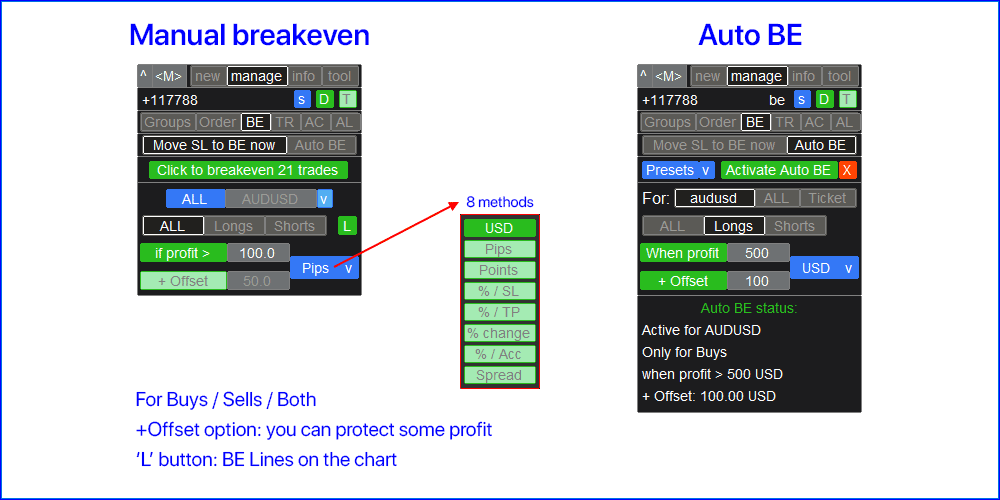
[TR]: التريلينغ التلقائي: لمستويات SL / لأوامر الانتظار
- في أعلى القسم: انقر [تفعيل التريلينغ] لتمكين التريلينغ، أو [X] لإلغاء تنشيطه.
- في الأسفل يمكنك التحقق من حالة التريلينغ الحالية.
[report]: انقر للتحقق من مكان تفعيل التريلينغ: مفيد إذا كنت تتداول العديد من الأزواج / التذاكر. - يمكنك حفظ الإعدادات الحالية إلى [Presets v]، لتفعيل التريلينغ بشكل أسرع.
عند إلغاء تنشيط [ALL] / [Symbol] - ستستمر قواعد [Ticket] المنفصلة في العمل
[Trailing stop]: التريلينغ التلقائي لـ SL على الصفقات النشطة.
لتفعيل وظيفة التريلينغ التلقائية، تحتاج إلى تعيين 4 معايير:
- الزوج أو الصفقة التي سيتم تطبيق التريلينغ عليها:
للزوج الحالي [Symbol] / لجميع [ALL] الصفقات / أو لصفقة محددة.
بالإضافة إلى قواعد [Symbol] أو [ALL] - يمكنك تعيين قاعدة منفصلة لصفقة معينة، حسب رقم التذكرة: ستكون الأولوية للقاعدة المنفصلة [Ticket]. - اللحظة التي سيتم فيها تطبيق التريلينغ على المركز النشط:
أ) [Immediately after execution]: بدون تأخير بعد فتح الصفقة؛
ب) [When profit]: سيتم نقل SL عندما يصل الربح إلى القيمة المحددة؛ - 'طريقة SL': حدد طريقة حساب المستويات، باستخدام [v]:
أ) الحجم بوحدة Pips أو Points؛
ب) النسبة المئوية لتغير السعر؛
ج) SL بناءً على المتوسط المتحرك (MA). عند اختيار هذا النوع، يجب تعيين:
الإطار الزمني لحساب MA؛ فترة MA؛ طريقة MA؛ سعر الشمعة؛
إزاحة الشمعة المحسوبة: بالنسبة للشمعة الحالية (العائمة).
المسافة من MA، حيث سيتم وضع مستوى SL: عند تعيينها إلى 0 - سيكون SL مساويًا لقيمة MA، القيم الموجبة تعني أن SL يجب أن يتم إزاحته أقرب إلى مستوى TP، القيم السالبة تعني إزاحة أبعد من مستوى TP.
د) SL بناءً على سعر الشمعة. عند اختيار النوع، يجب تعيين:
• 1 أو 6 أسعار للشمعة: Open / High / Low / Close / wick: near / wick: far؛
• [wick: near]: سعر High لصفقات الشراء، سعر Low لصفقات البيع؛
• [wick: far]: سعر Low لصفقات الشراء، سعر High لصفقات البيع؛
• الإطار الزمني؛ • مسافة الشمعة، بالنسبة للشمعة الحالية (العائمة)؛
هـ) النسبة المئوية لحجم Take Profit: هذه الطريقة ستنجح فقط إذا كانت الصفقة تحتوي على TP؛
و) طريقة خط الاتجاه: فقط عند تكوين Trailing Stop لزوج معين (وليس للكل مرة واحدة)؛
ز) طريقة ATR: سيتم حساب حجم SL كنسبة % من قيمة ATR الحالية.
ح) طريقة Parabolic SAR: سيتم حساب حجم SL بناءً على قيمة المؤشر.
ط) النسبة المئوية لحجم SL الأولي: هذه الطريقة ستنجح فقط إذا كانت الصفقة تحتوي على SL؛
ي) تقليل SL بمقدار: في كل حدث تريلينغ (4)، إذا تحرك السوق أكثر في اتجاه الصفقة، سيتم تقليل حجم SL الحالي بالقيمة المحددة. وبالتالي، ستقل المسافة إلى مستوى SL باستمرار، وليس ثابتة. - 'Move SL': اختر قاعدة حركة SL، باستخدام [v] (كم مرة يجب نقل SL):
أ) الفترة الزمنية: سيتم نقل SL بعد فترة زمنية محددة؛
ب) عندما يتحرك السعر نحو TP بمقدار معين من pips / points؛
د) باستمرار (في كل تغير للسعر)؛
هـ) عندما يتحرك السعر في اتجاه TP بنسبة قيمة مئوية معينة؛
و) عند تشكيل شمعة جديدة على الإطار الزمني المحدد؛
ز) عندما يتحرك السعر نحو TP بنسبة مئوية محددة من حجم TP: فقط إذا كانت الصفقة تحتوي على مستوى TP؛
[Order trailing]: التريلينغ التلقائي لأوامر الانتظار.
لتفعيل وظيفة تريلينغ الأوامر، تحتاج إلى تعيين 4 معايير:
- الزوج أو الصفقة التي سيتم تطبيق التريلينغ عليها:
للزوج الحالي [Symbol] / لجميع [ALL] الصفقات / أو لصفقة محددة [Ticket].
بالإضافة إلى قواعد [Symbol] أو [ALL] - يمكنك تعيين قاعدة منفصلة لصفقة معينة، حسب رقم التذكرة: ستكون الأولوية للقاعدة المنفصلة [Ticket]. - اللحظة التي سيتم فيها تفعيل التريلينغ على أمر الانتظار:
أ) [Immediately after execution]: بدون تأخير عند وضع الأمر؛
ب) [If pending > than]: سيبدأ التريلينغ بعد الوقت المحدد؛ - المسافة من سعر السوق الحالي إلى سعر الدخول.
سيتم الحفاظ على هذه المسافة أثناء التريلينغ، إذا تحرك السوق بعيدًا عن سعر الدخول:
ولكن إذا اقترب سعر السوق من سعر الدخول، لن يتم نقل الأمر. يمكن أن يكون:
أ) [تلقائي]: سيتم تحديده في اللحظة التي يبدأ فيها التريلينغ (النقطة 2).
ب) أو يمكنك تعيينه [يدويًا]: بوحدة pips / points / % من سعر السوق. - قاعدة تحريك مستويات SL / TP. يمكنك إما تعطيل حركتها، أو يمكنك تمكين حركة كل منها.
سيتم الحفاظ على المسافة الأولية من سعر الدخول إلى المستويات دائمًا.
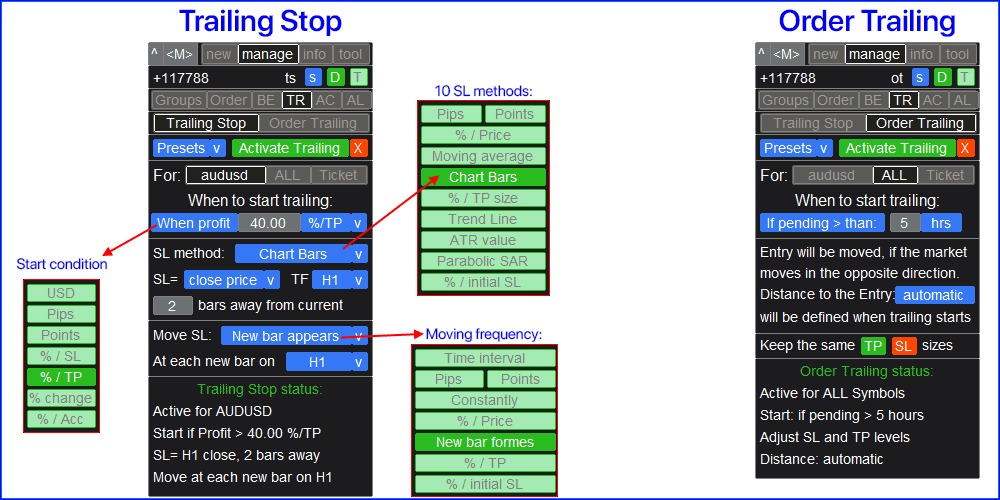
[AC]: وظيفة الإغلاق التلقائي
باستخدام هذه الوظيفة، يمكنك أتمتة إغلاق الصفقات عند تحقق شرط معين.
لتفعيل وظيفة الإغلاق التلقائي، تحتاج إلى تعيين المعايير التالية:
- الزوج الذي سيتم تطبيقه عليه: زوج معين [Symbol] / أو [All Symbols]؛
- [if total] / [if single] / [at time]: اعتمادًا على هذه القيمة، سيكون هناك إما خيار للإغلاق عند تحقيق الربح / الخسارة، أو خيار للإغلاق في وقت محدد.
إعدادات خيار [الإغلاق عند الربح / الخسارة] :
- [if total] / [if single]: حساب P/L على: جميع الصفقات المحددة معًا، أو على كل صفقة بشكل منفصل؛
- [Floating] / [Potential]: حساب P/L العائم (على الصفقات المفتوحة)، أو حساب P/L المحتمل (عند الوصول إلى مستويات TP/SL)؛
- [Profit] / [Loss] / [P/L]: ما يجب حسابه: الربح، الخسارة، أو [الربح أو الخسارة]؛
- [On active] / [On pending] / [On both]: نوع الصفقة التي سيتم تطبيق الوظيفة عليها؛
- مقدار الربح / الخسارة: عند الوصول إليه، سيتم إغلاق الصفقة(الصفقات):
يمكن اختيار طريقة حساب P/L باستخدام [v]؛ - إغلاق [Active] / [Pending] / [Both]: نوع الصفقة التي سيتم إغلاقها عند تحقق الشرط؛
- [All calculated] / [Till normal]: عدد الصفقات التي يجب إغلاقها:
إما جميع الصفقات المحددة أثناء الحساب، أو الاستمرار في الإغلاق حتى يتم تطبيع قيمة P/L؛
إعدادات خيار [الإغلاق في وقت] :
- يمكنك إما تعيين [الوقت المحلي] عندما يجب إغلاق الصفقات (وقت جهازك)، أو يمكنك تحديد الفترة الزمنية [بعد] التي يجب إغلاق الصفقات فيها.
- إغلاق [Active] / [Pending] / [Both]: نوع الصفقة التي سيتم إغلاقها عند تحقق الشرط الزمني؛
- في أعلى القسم: انقر [تفعيل A-Close] للتمكين، أو [X] لإلغاء تنشيط الإغلاق التلقائي؛
- [report]: انقر للتحقق من مكان تفعيل الإغلاق التلقائي: مفيد إذا كنت تتداول العديد من الأزواج.
- في أسفل القسم يمكنك التحقق من الحالة الحالية لوظيفة الإغلاق التلقائي.
- يمكنك حفظ الإعدادات الحالية إلى [Presets v]، لتفعيل الوظيفة بشكل أسرع؛
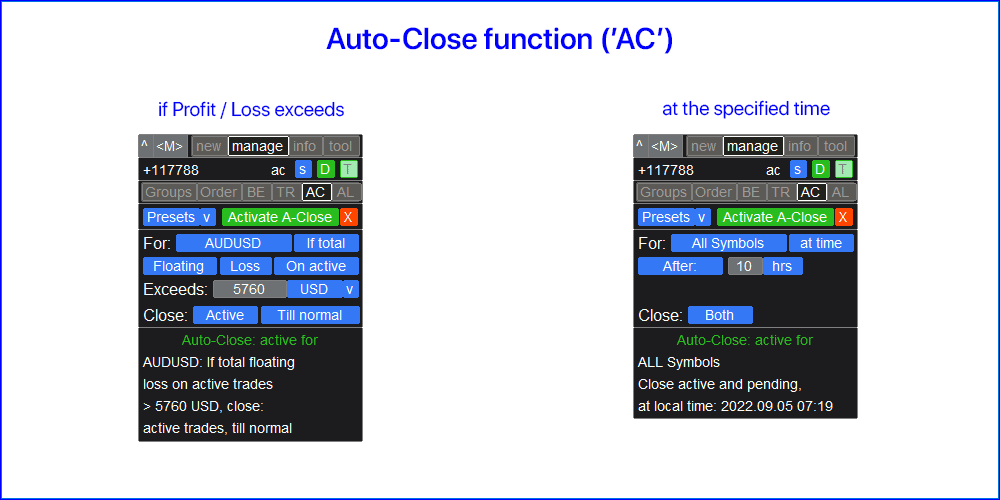
[AL]: وظيفة المستويات التلقائية
باستخدام هذه الوظيفة، يمكنك أتمتة تعيين مستويات SL، TP و Multi TP للصفقات التي لا تحتوي بعد على مستويات محددة. على سبيل المثال، يمكن أن يكون مفيدًا إذا كنت تنفذ الصفقات من هاتفك المحمول.
لتفعيل وظيفة المستويات التلقائية، تحتاج إلى تعيين المعايير التالية:
- الزوج الذي سيتم تطبيق التريلينغ عليه: زوج معين [For Symbol] / أو جميع [For ALL]؛
- إذا كانت [صفقة نشطة] / [أمر انتظار] / [صفقة نشطة أو أمر انتظار]: اعتمادًا على هذه القيمة، سيتم تطبيق الوظيفة فقط على الصفقات النشطة، أو فقط على أوامر الانتظار، أو على جميع الصفقات؛
- بعد ذلك، يمكنك تفعيل أو إلغاء تنشيط كل معيار على حدة:
أ) [SL = ]: إذا كان نشطًا، سيتم تعيين SL تلقائيًا إذا لم يكن للصفقة SL بعد.
ب) [TP = ]: إذا كان نشطًا، سيتم تعيين TP تلقائيًا إذا لم يكن للصفقة TP بعد.
• يمكن اختيار طريقة حساب SL / TP باستخدام [v]؛
• عند استخدام طريقة R/R لـ TP: يجب أن تحتوي الصفقة على مستوى SL، وإلا لا يمكن حساب مستوى TP؛
• [H]: إذا كان نشطًا، سيتم تعيين مستوى SL / TP المخفي (الافتراضي)؛
ج) [Multi TP : ]: إذا كان نشطًا، سيتم تعيين مستوى(مستويات) Multi TP تلقائيًا للصفقة إذا لم يتم تعيين مستوى(مستويات) Multi TP بعد.
• عند استخدام [% / TP] / [R/R] لـ Multi TP:
يجب أن تحتوي الصفقة على [مستوى TP رئيسي] / [مستوى SL]، وإلا لا يمكن حساب مستوى(مستويات) Multi TP؛
• عند تفعيل [C]: سيتم التحقق من إمكانية الإغلاق الجزئي: قد تكون هناك حالات لا يمكن فيها تقسيم حجم اللوت للصفقة حسب القيمة المحددة. - "أرقام Magic": [تطبيق على الكل] / [فقط لـ] / [الكل، باستثناء]: يمكنك تطبيق المستويات التلقائية فقط للصفقات ذات رقم magic معين / استثناء بعض أرقام magic. مفيد إذا كنت تستخدم التداول الآلي.
- في أعلى القسم: انقر [تفعيل A-Levels] للتمكين، أو [X] لإلغاء تنشيط المستويات التلقائية؛
- في أسفل القسم يمكنك التحقق من الحالة الحالية لوظيفة المستويات التلقائية.
- يمكنك حفظ الإعدادات الحالية إلى [Presets v]، لتفعيل الوظيفة بشكل أسرع؛
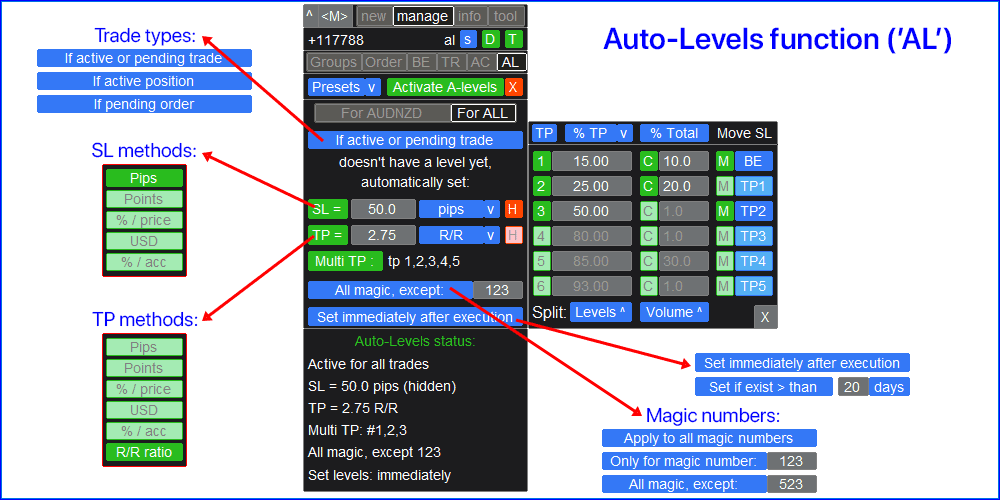
روابط لأوصاف الأقسام الأخرى: